3GP形式とは
The 3GP video file format was developed with the purpose to save on disk space, bandwidth, and data usage, which is why they’re often used on mobile devices.
3GPビデオファイル形式は、ディスク領域、帯域幅、およびデータ使用量を節約する目的で開発されたため、モバイルデバイスでよく使用されます。
3GP形式は、ファイルサイズを小さくし、ビデオや音楽を携帯電話にストリーミングしやすくするために開始されました。
3GPは一般的なビデオ形式であり、MP4形式の簡易バージョンです。
このフォーマットは、320×240と352×288の2つの解像度をサポートしています。 1つ目は、市場で3GP形式をサポートする携帯電話に適しています。後者はより明確で、あらゆる種類の携帯電話やビデオプレーヤーに適しています。
サポートされているデバイス
ほとんどの3G対応携帯電話は、3GP形式のビデオの再生と記録をサポートしています。
3G機能のない一部の新しい携帯電話やハイエンド携帯電話でも、3GP形式のビデオを再生および記録できます。
Sony PlayStation 3のCDからインポートされたMPEG-4 AAC形式でエンコードされたオーディオは、3GP形式でUSBデバイスにコピーできます。
ニンテンドーDSiデバイスは、SDカード上の.3gpファイルをサポートしています。
3GPファイルの開き方
3GPファイルは、Microsoft Windows Media Playerで直接再生できません。 Windows Media Playerは3GP形式を変換しないため、FFDShowなどの3GP形式を読み取るには、ビデオコーデックプラグインをインストールする必要があります。
互換性のために3gpを変換することに焦点を当てます。
AppleのQuickTime Media Player、MPlayer、VLC Media Playerなど、3GPファイルを開くことができるソフトウェアはたくさんあります。
PCまたはモバイルデバイスで3GPファイルを再生できない場合は、MP4などのより使いやすい形式に変換するのが最適なソリューションです。
VideoPower BLUE ソフトウェアは、数回のクリックでこれを実現するのに役立ちます。
下記の体験版をダウンロードして無料でお試しいただけます。
ステップ1:3GPファイルをVideoPower BLUEに追加します。
PCにVideo Converterソフトウェアを正常にインストールした場合は、プログラムを実行します。 「ファイルを追加」ボタンをクリックするか、ファイルをインターフェイスにドラッグアンドドロップすることで、3GPファイルをプログラムに直接インポートできます。
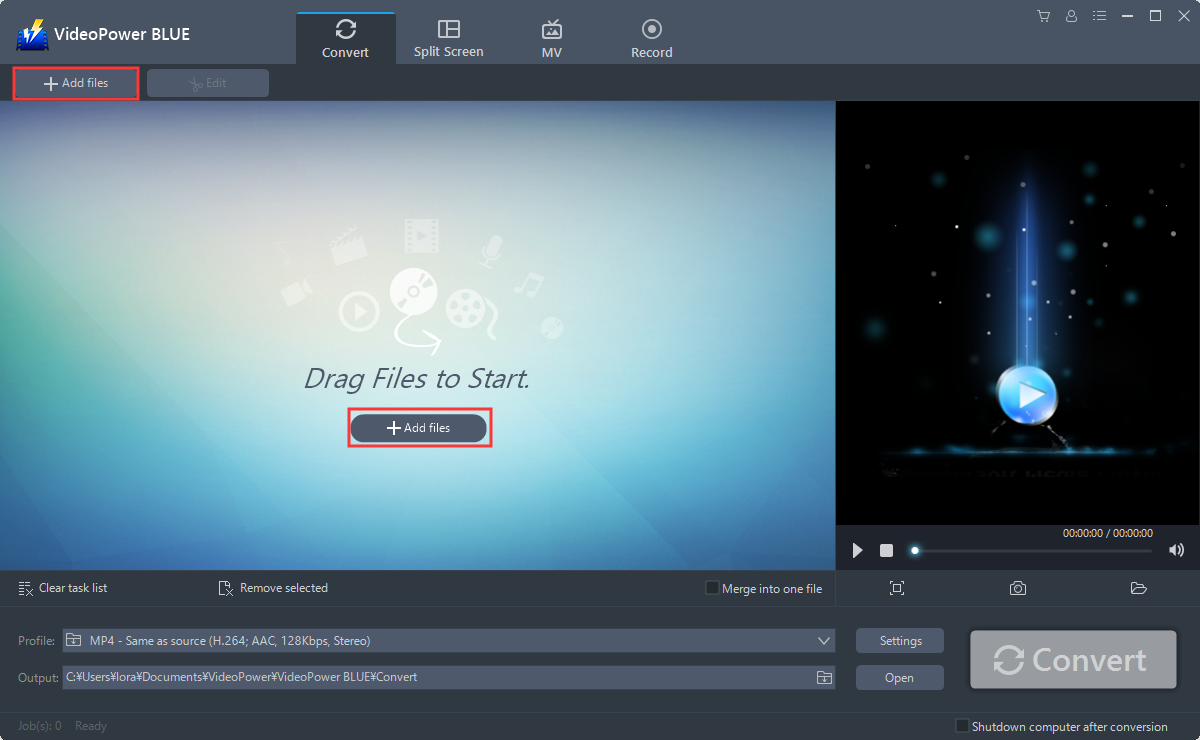
ステップ2:変換前に3GPファイルを編集します。
変換前にビデオファイルを編集する必要がある場合は、以下の手順に従ってください。
2.1編集ウィンドウを開く
インポートされたファイルがリストに表示されます。ファイルの上部または右側にある[編集]ボタンをクリックします。
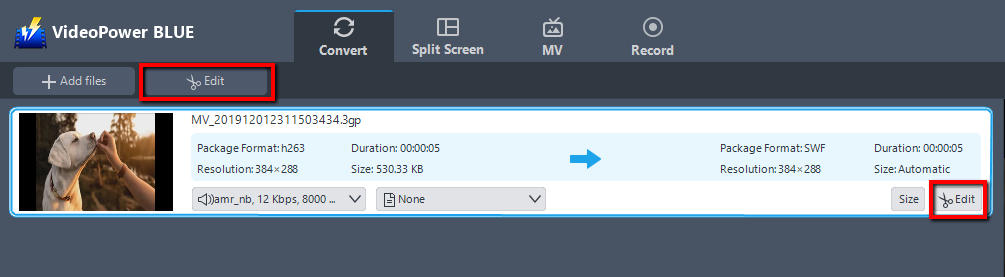
2.2編集を開始する
内蔵のビデオエディタがポップアップし、その助けを借りて、あなたは完璧な映画を作ることができます。速度と音量を調整し、ビデオをトリミング、カット、クロップ、回転、またはフリップします。明るさ、コントラスト、彩度を調整しながら、効果、字幕、透かしを追加すると、編集がより簡単になります。
たとえば、次のようにビデオをトリミングできます。
1)「トリムマーカーを追加」をクリックします。
2)下図のようにマークをドラッグして、カットしたい部分を選択します。
3)複数セクションを選択する場合は、1と2を繰り返してください。
4)「設定」から「選択したセクションを保持」または「選択したセクションを削除」を選択します。
5)「OK」をクリックして設定を保存します
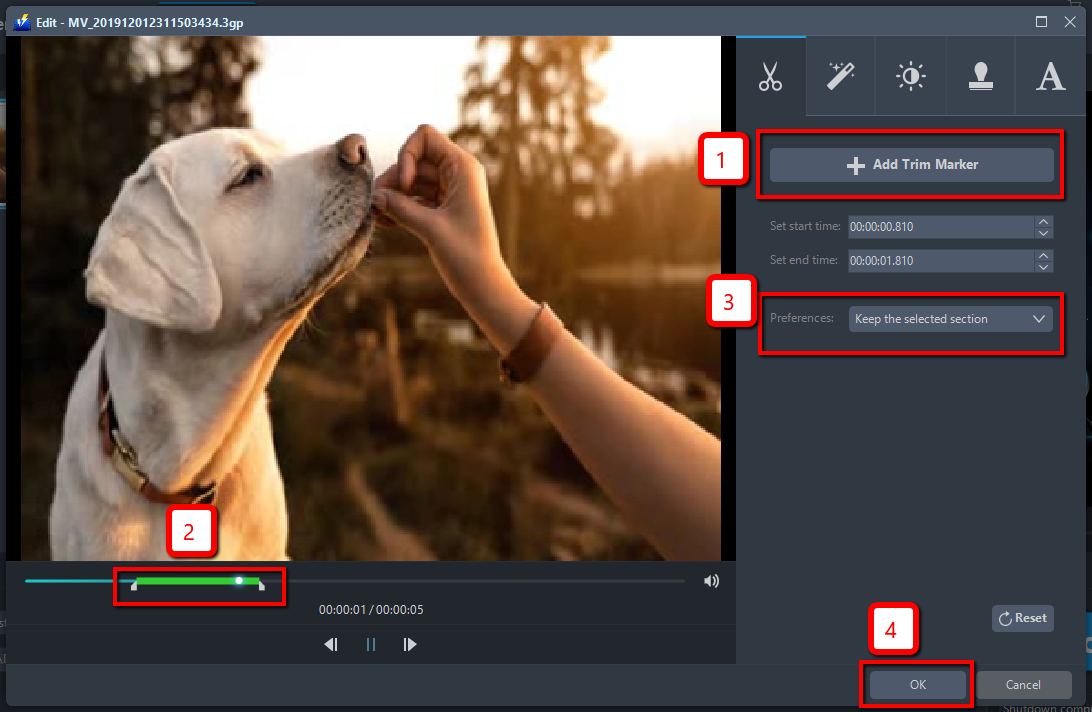
ステップ3:ステップ3:3GPをMP4形式に変換します。
3.1出力フォーマットを設定します。
1)をクリックして[プロファイル]ドロップダウンメニューを開き、プロファイルリストから目的の形式を選択します。
2)ここで、「ビデオ」、「MP4」の順にクリックします。
3)ここで、好みの品質を選択できます。
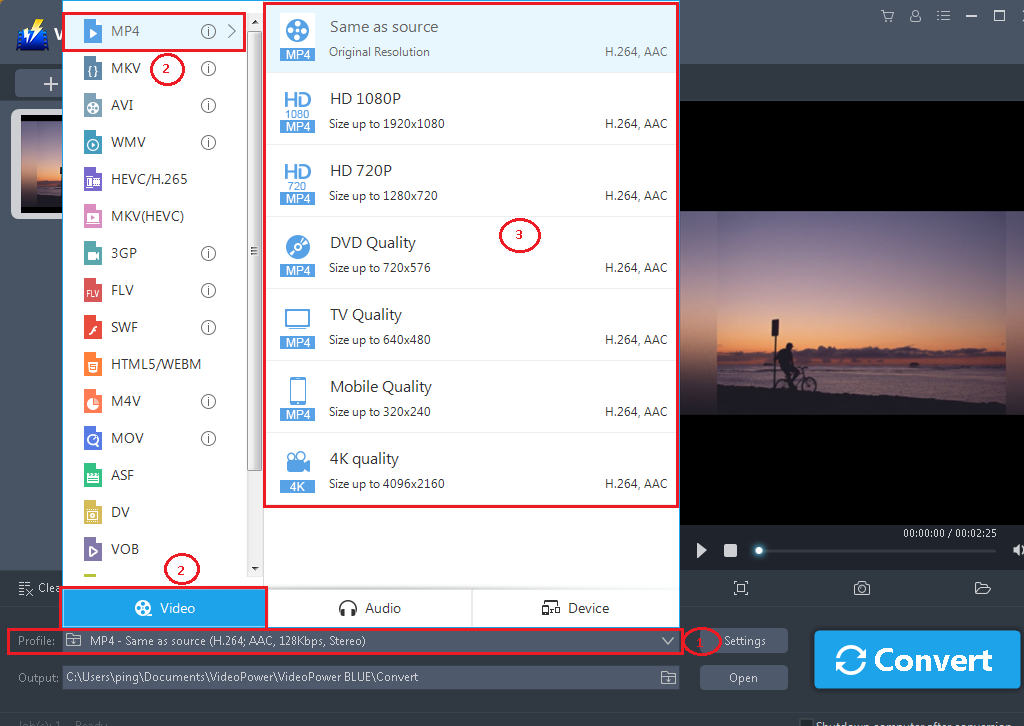
3.2変換の開始
ファイルリストに戻ります。 「変換」ボタンをクリックすると、変換されたMP4ファイルがデフォルトの出力フォルダに保存されます。
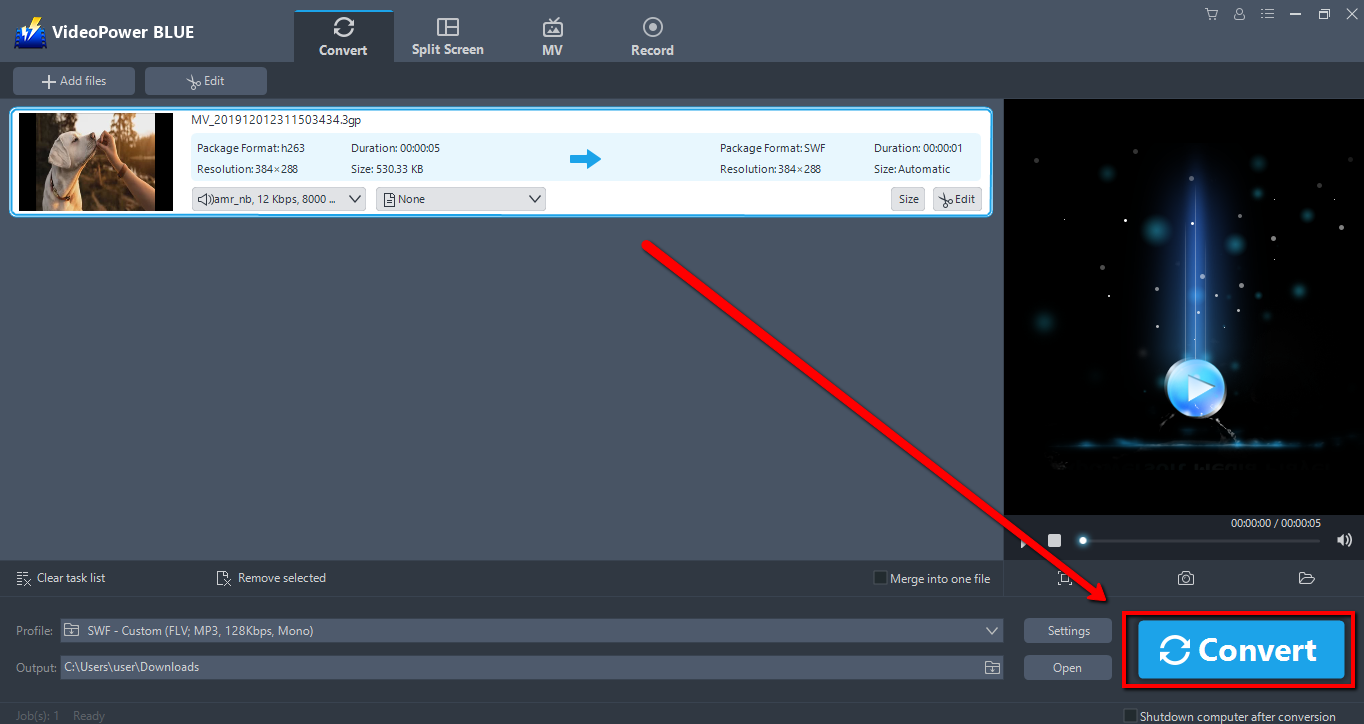
3.3変換されたMP4ファイルを見つける
プログラムは、変換が完了すると通知するウィンドウをポップアップします。 「OK」をクリックして、保存された変換ファイルのフォルダを開きます。
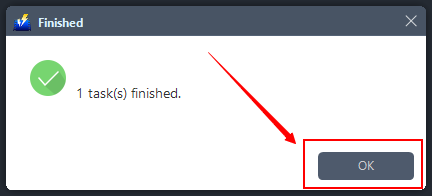
結論:
VideoPower BLUE は柔軟なデスクトップアプリケーションであり、変換に関しては現在のところ市場で最高のツールです。これは、3GPファイルを他の形式に変換するのに最適な変換ツールです。このソフトウェアは、録画、トリミング、回転、解像度の調整、速度、音量、明るさ、字幕の追加などのビデオ編集など、さまざまな機能を提供します。
また、ビデオエディターツール、写真とビデオの分割画面機能、コンピューター上の画面上のアクティビティをキャプチャできる画面レコーダーも備えています。
